先看看效果图

具体的制作步骤如下:
1、打开荷花图片,Ctrl+C/Ctrl+V原位复制图片,为最后一步做备用。

2、执行“效果>调整>取消饱和”去除图片颜色,有关在CDR中将图片去色的资料,请参阅:CorelDRAW X8对图片进行去色处理的几种方法。
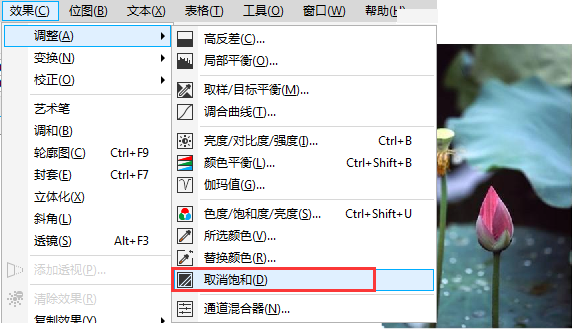
3、执行“效果>调整>调和曲线”以增加黑白对比。
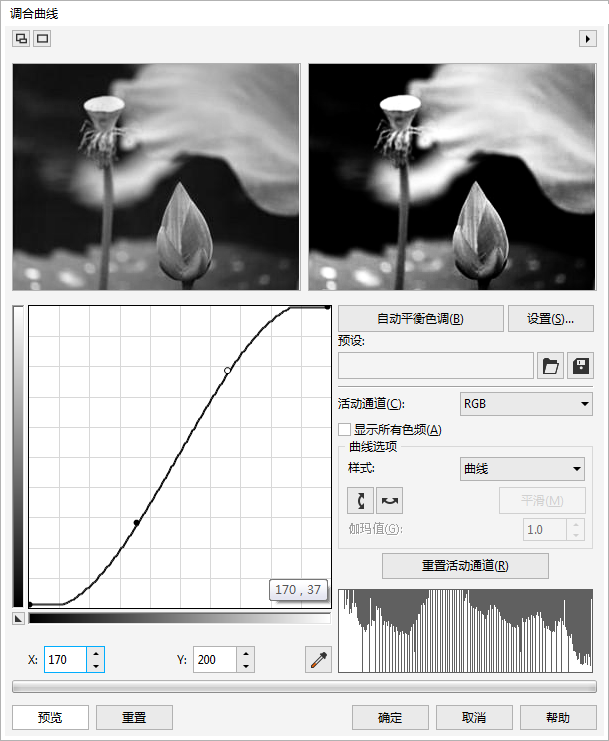
4、执行“效果>变换>反转颜色”将图片反相选择。
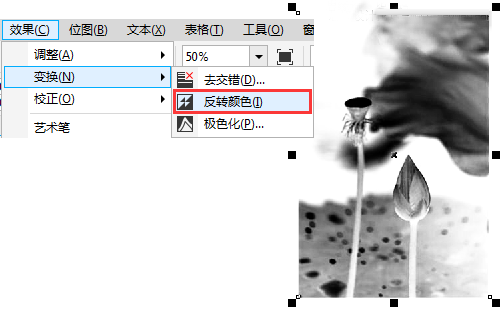
5、执行“位图>模糊>高斯模糊”,半径设置为2。
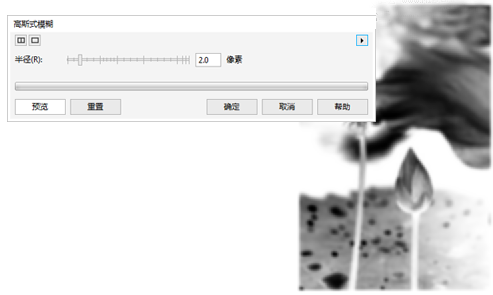
6、再执行“位图>创造性>散开”。水平数值4,垂直数值2,到这一步,水墨画的效果已经出来了。
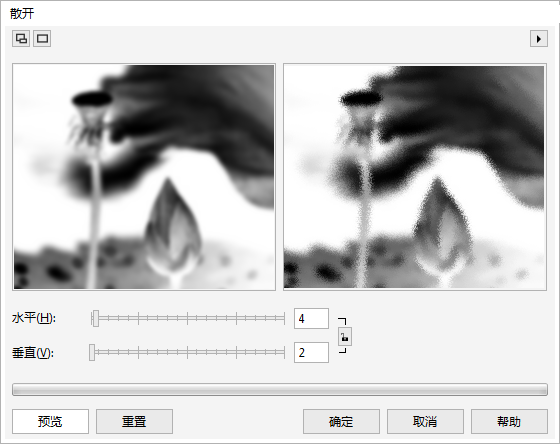
7、若想添加颜色,使用透明度工具,设置“合并模式”为强光。
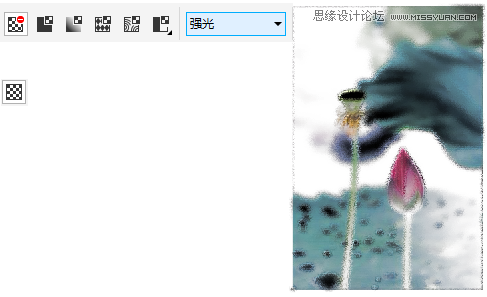
8、随意加点文字,完成。

效果还不错,是吧,以上就是CorelDRAW制作真实照片处理成中国风水墨荷花效果图过程,怎么样,大家学会了吗?希望能对大家有所帮助!
新闻热点
疑难解答